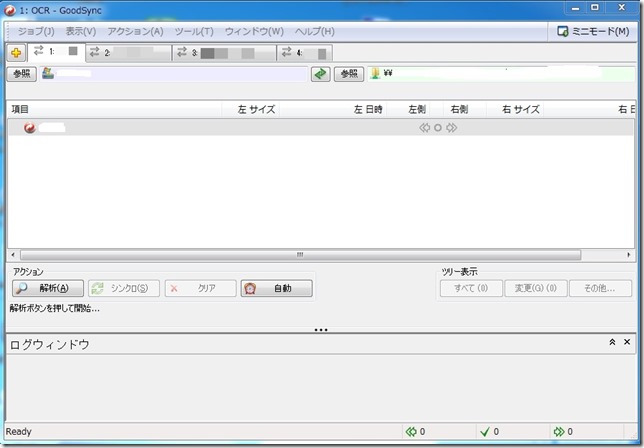Windows 7 / 8 には、システムドライブ + α を “ イメージバックアップ ” する機能が付いています。これがすごく便利です。
SSDに載せ替えなんてときも使えます。いままで、いろんなバックアップソフトを使ってきましたが、いざ、リカバリさせようとするとできないなんてものも多くありましたが、いままで、これでトラブったことはないです。
実際の操作手順なんですが、
- スタートボタン>コントロールパネル>システムとセキュリティ>バックアップの作成を選択。
- システム イメージの作成 をクリック。
- イメージのバックアップ先を選択。
- バックアップするドライブを選択。
- システム修復ディスクを作成するか問われますが、インストールディスクを持っていれば必要ありません。
これだけです。スケジュールを組むこともできます。
microsoft純正でこれができちゃうと、バックアップソフトってもうあんまり必要ないですよね。